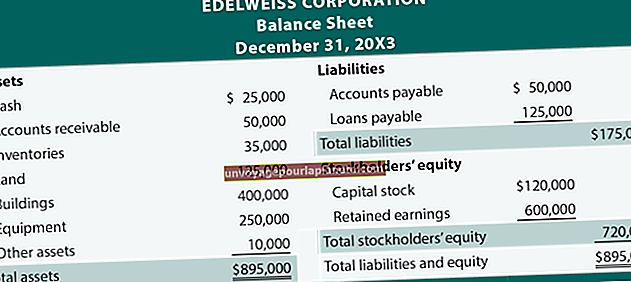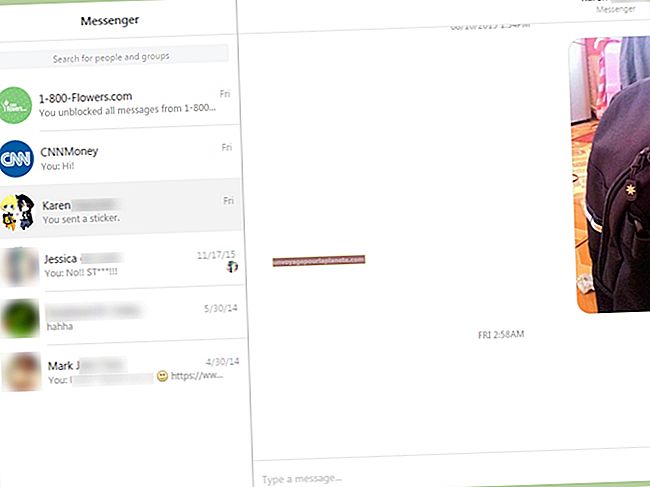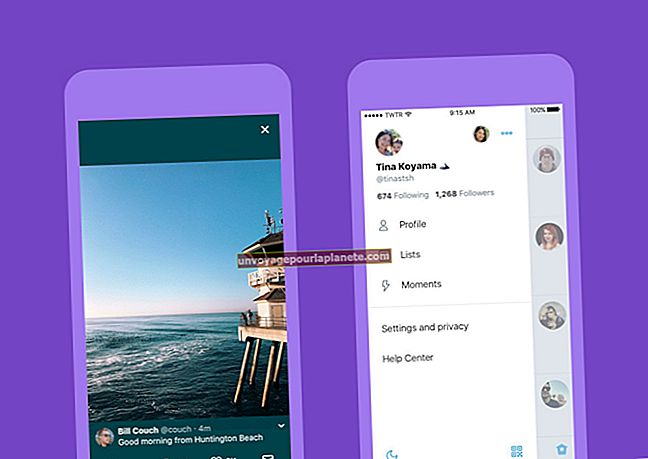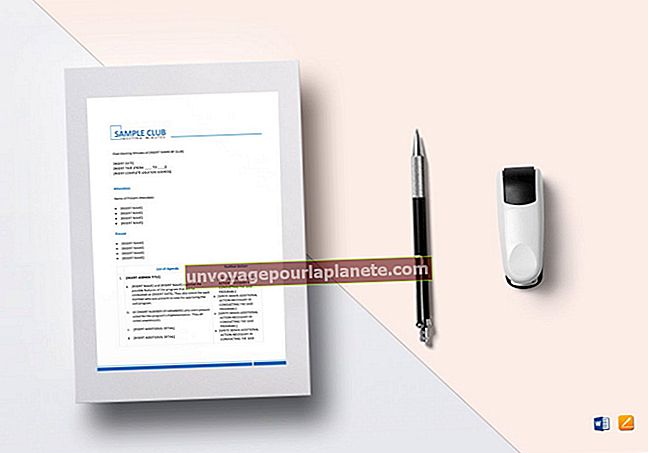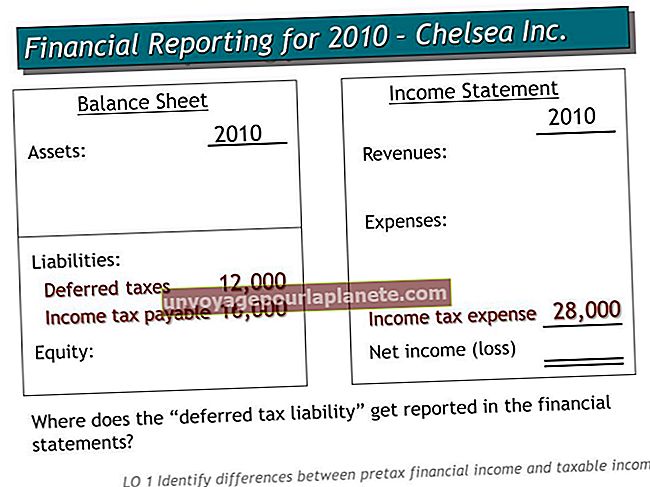আমার কম্পিউটার আমার স্ক্যানার সনাক্ত করতে পারে না
আপনার ব্যবসায়ের দক্ষ ও উত্পাদনশীলভাবে কাজ করার জন্য আপনার সমস্ত অফিসের হার্ডওয়্যার ডিভাইসগুলি অবশ্যই সঠিকভাবে কাজ করা উচিত, তাই স্ক্যানারের সমস্যাগুলি যত তাড়াতাড়ি সম্ভব সমাধান করা উচিত। যদি স্ক্যানারটি একেবারেই সনাক্ত না করা যায় তবে দোষটি স্ক্যানার নিজেই, সংযোগ কেবল বা নেটওয়ার্কের সাথে, বা কম্পিউটারে ইনস্টলড সফ্টওয়্যার দ্বারা থাকতে পারে।
স্ক্যানার পরীক্ষা করুন
প্রয়োজনে স্ক্যানারটি একটি কার্যক্ষম শক্তি সরবরাহের সাথে সংযুক্ত রয়েছে এবং এটি চালিত রয়েছে তা পরীক্ষা করুন। স্ব-পরীক্ষার বিশদগুলির জন্য সরবরাহিত ডকুমেন্টেশনের মাধ্যমে পড়ুন আপনি কোনও সমস্যা নির্ণয়ের জন্য কম্পিউটার ছাড়াই স্ক্যানারে সঞ্চালন করতে পারেন। যদি আপনি আসল ডকুমেন্টেশন হারিয়ে ফেলে থাকেন তবে একটি ডিজিটাল অনুলিপি সাধারণত প্রস্তুতকারকের ওয়েবসাইটের মাধ্যমে পাওয়া যায়। অন্য কম্পিউটারে স্ক্যানার পরীক্ষা করে নির্ধারণ করতে সাহায্য করতে পারে যে স্ক্যানার নিজেই একটি ত্রুটি তৈরি করেছে বা সমস্যাটি সংযোগ বা কম্পিউটার সেটআপে রয়েছে কিনা। আপনার বর্তমান অপারেটিং সিস্টেমের সাথে সামঞ্জস্যপূর্ণ স্ক্যানার ব্যবহার করুন।
সংযোগটি পরীক্ষা করুন
স্ক্যানার এবং আপনার কম্পিউটারের মধ্যে কেবলটি উভয় প্রান্তে দৃly়ভাবে প্লাগ ইন করা আছে তা পরীক্ষা করুন। যদি সম্ভব হয় তবে বিদ্যমান একটিতে সমস্যাগুলির জন্য পরীক্ষা করতে একটি ভিন্ন তারে স্যুইচ করুন। কোনও ত্রুটিযুক্ত বন্দর দোষ দিচ্ছে কিনা তা পরীক্ষা করতে আপনি আপনার কম্পিউটারে একটি ভিন্ন ইউএসবি পোর্টেও যেতে পারেন। যদি আপনি স্ক্যানারটিকে কোনও ইউএসবি হাবের সাথে সংযুক্ত করে থাকেন তবে এটিকে পরিবর্তে সরাসরি মাদারবোর্ডের সাথে সংযুক্ত কোনও বন্দরের সাথে সংযুক্ত করুন। অন্য যে কোনও ডিভাইস প্লাগ করুন, বিশেষত স্ক্যানিং ডিভাইসগুলি, যা স্ক্যানারের সাথে বিরোধের কারণ হতে পারে।
সফ্টওয়্যারটি পরীক্ষা করুন
আপনার স্ক্যানারটি আপনার কম্পিউটারের সাথে সঠিকভাবে কাজ করতে নতুন ড্রাইভারের প্রয়োজন হতে পারে। আপনি একবার আপনার স্ক্যানার মডেল এবং অপারেটিং সিস্টেম নির্দিষ্ট করে নিলে এগুলি নির্মাতাদের ওয়েবসাইট থেকে ডাউনলোড করা যেতে পারে। নতুন ড্রাইভার ইনস্টল করা আপনার সিস্টেমে অন্যান্য হার্ডওয়্যার এবং সফ্টওয়্যারগুলির সাথে সামঞ্জস্যতা নিশ্চিত করার পাশাপাশি আপনার প্ল্যাটফর্মের জন্য সাম্প্রতিক বাগ ফিক্সগুলি প্রয়োগ করার বিষয়টি নিশ্চিত করে। আপনার যদি তৃতীয় পক্ষের প্রোগ্রামটি ব্যবহার করে স্ক্যান করতে সমস্যা হয় তবে আপনি যে ধরণের স্ক্যানার ইনস্টল করেছেন তার সাথে এটি বেমানান হতে পারে; স্ক্যানারের বান্ডিলযুক্ত সফ্টওয়্যারটিতে স্যুইচ করুন এবং এটি কেস কিনা তা পরীক্ষা করার জন্য আবার স্ক্যানের চেষ্টা করুন।
আরও সমস্যা সমাধান
স্ক্যানারটি যদি প্রাথমিকভাবে কাজ করে তবে এখন এটি সনাক্ত করা যায় না, উইন্ডোজ সিস্টেম পুনরুদ্ধার সরঞ্জামটি আপনার অপারেটিং সিস্টেমের কনফিগারেশনটিকে সময়ের সাথে পূর্ববর্তী স্থানে ফিরিয়ে আনতে সহায়তা করতে পারে। যদি বিদ্যমান স্ক্যানারের আগে কোনও আলাদা স্ক্যানার ইনস্টল করা থাকে, তবে বাকী ফাইলগুলি নতুন ডিভাইসটি সনাক্ত হতে বাধা দিতে পারে। কন্ট্রোল প্যানেল থেকে ডিভাইস ম্যানেজার ইউটিলিটিটি খুলুন এবং ইমেজিং ডিভাইসের অধীনে এই সমস্যাটি সমাধানের জন্য পুরানো স্ক্যানারগুলি আনইনস্টল করুন। নির্দিষ্ট ত্রুটি বার্তাগুলি সহায়তার জন্য, প্রস্তুতকারকের ওয়েবসাইটের সমর্থন বিভাগটি দেখুন।